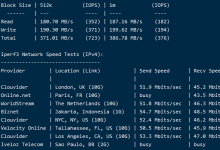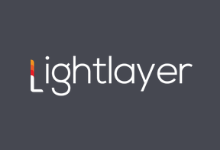WDlinux一键安装包lanmp由于安装简单,拥有wdCP可视控制面板管理,所以很多习惯了虚拟主机控制面板的朋友比较青睐于使用WDlinux的一键安装包来为自己的VPS安装web建站环境及应用。WDlinux的一键安装包不像军哥LNMP一键安装包1.4一样支持自动配置SSL证书,所以如果要安装SSL证书的需自己动手安装。下面我们一起学习如何在WDlinux一键安装包lanmp的Nginx、Nginx+Apache环境中正确安装SSL证书。其实Nginx和Nginx+Apache环境中安装SSL证书都只要修改.conf文件来完成。
WDlinux一键安装包lanmp安装教程:
其他Web建站应用一键安装包SSL证书安装教程
1、首选准备好证书,没有证书的可以参照本站教程申请免费证书。申请好后,我们可以得到证书内容及私钥。像在阿里云申请赛门铁克(Symantec)DV SSL证书后,我们可以直接下载证书内容.pem及私钥.key文件。但也有像七牛云申请赛门铁克(Symantec)DV SSL证书得到的是得到的是证书内容及私钥内容编码,那么我们需要把它制作成证书文件。其实制作很简单,我们可以使用腾讯云第三方SSL证书托管来自动生成证书文件。具体可以查看下面教程:腾讯云免费DVSSL证书申请及第三方SSL证书托管教程。
你可能需要的免费SSL证书:
2、把你的SSL证书的Nginx环境证书文件上传到VPS。我们可以选择上传到“/etc/”文件夹。
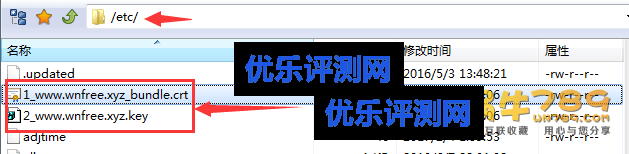
3、准备好SSL证书并上传后,请打开你的wdCP控制面板的在线文件管理找到你站点的.conf,我这里是wnfree.xyz.conf,此文件存放在 /www/wdlinux/nginx-1.10.2/conf/vhost目录下载,其中nginx-1.10.2根据你自己安装的nginx版本会不同。蜗牛这里安装环境时选择的是nginx的1.10.2版本,所以是在nginx-1.10.2文件夹。
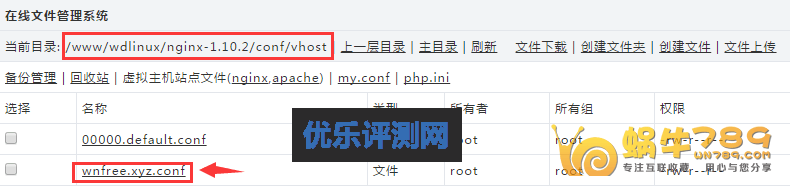
4、这一步是关键,一定不能出错。把wnfree.xyz.conf下载到本地使用记事本打开(或选择在线编辑,也可以使用在线编辑进行修改)修改里面内容,把里面内容修改为下面内容。其中/etc/1_www.wnfree.xyz_bundle.crt和/etc/2_www.wnfree.xyz.key修改成你自己上传证书文件及key文件的路径,不要完全复制下面内容。把下面带红字部分的添加进去即可。下面内容中红字部分是为了提示大家写的,为了防止重复提示大家必须添加进去的,没有标注红字的一般原文件中有,我们最好不要动它,复制后请删除提示用的红字。另外特别需要注意的是这里面的内容不能重复,一旦重复就会出错,特别是root及server_name。很多朋友按照修改后,发现重启nginx后报错,大多数是里面内容重复了或在nginx安装目录修改了nginx.conf文件,我们要修改的是/www/wdlinux/nginx-1.10.2/conf/vhost中的站点.conf,位置一定要找对。另外你设置htpp访问全部跳转到https,需要把最上面的“listen 80;”删除。
#如果你要设置成htpp访问全部跳转到https,请添加下面内容
server {
listen 80;
server_name www.wnfree.xyz wnfree.xyz; #这个域名是你自己的域名,请行修改
rewrite ^/(.*) https://www.wnfree.xyz/$1 permanent; #这个域名是你自己的域名,请行修改
}server {
listen 80; #如果后面你要设置成htpp访问全部跳转到https,请在这里把这个端口删除,否则留下。
listen 443; #需要添加
root /www/web/www_wnfree_xyz/public_html;
server_name www.wnfree.xyz wnfree.xyz;
index index.html index.php index.htm;
error_page 400 /errpage/400.html;
error_page 403 /errpage/403.html;
error_page 404 /errpage/404.html;
error_page 503 /errpage/503.html;
ssl on; #需要添加
ssl_certificate /etc/1_www.wnfree.xyz_bundle.crt; #需要添加(这里是你的.pem文件地址)
ssl_certificate_key /etc/2_www.wnfree.xyz.key; #需要添加(这里是你的.key文件地址)
ssl_session_timeout 5m; #需要添加
ssl_protocols SSLv2 SSLv3 TLSv1; #需要添加
ssl_ciphers ALL:!ADH:!EXPORT56:RC4+RSA:+HIGH:+MEDIUM:+LOW:+SSLv2:+EXP; #需要添加
ssl_prefer_server_ciphers on; #需要添加
location ~ .php$ {
proxy_pass http://127.0.0.1:88;
include naproxy.conf;
}
location ~ /.ht {
deny all;
}
location / {
try_files $uri @apache;
}
location @apache {
proxy_pass http://127.0.0.1:88;
include naproxy.conf;
}
}
添加内容位置如下图,特别是自动http跳转到https需放到最前面。
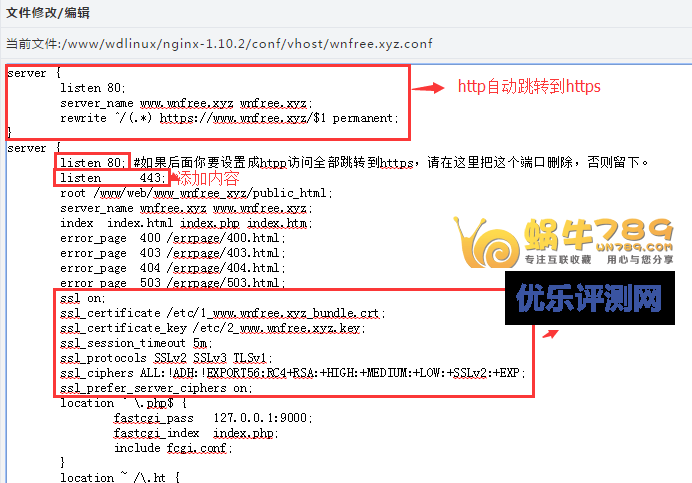
5、wnfree.xyz.conf文件修改好后,请到控制面板到iptables访问规则配置添加443端口,并保存。
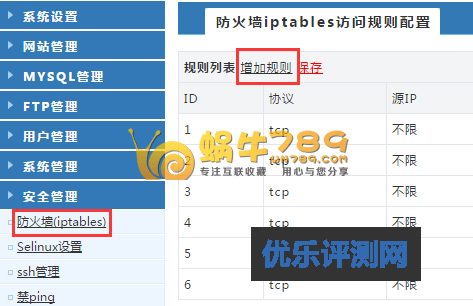

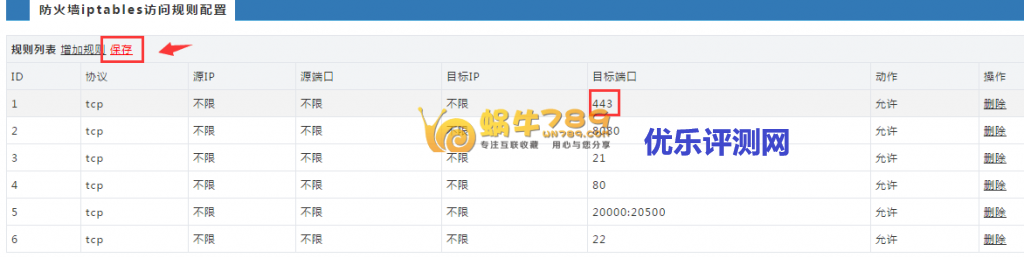
5、配置好后重启nginx。可以直接在管理面板重启nginx,也Putty管理工具发送重启命令“service nginxd restart”来完成重启。下图表示正常重启成功,如果报错,就是安装错误,请仔细检查。
service nginxd restart #重启nginx

6、下图为在WDlinux一键安装包lanmp建站环境下成功安装SSL,并能成功访问https。
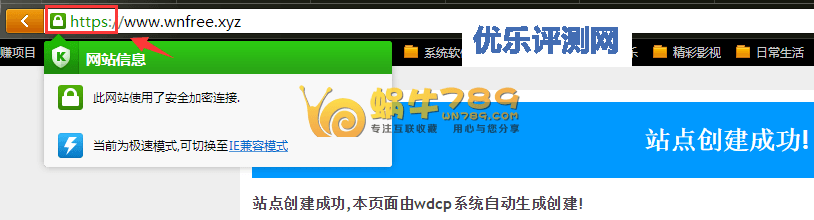

 康维主机测评-网站SEO优化
康维主机测评-网站SEO优化